|
华硕笔记本是一款非常好的电脑牌子,受到很多用户欢迎。当华硕笔记本出现问题了就可以重装电脑来解决电脑出现的一切问题,所以怎么重装电脑成为了一个重要的解决电脑所有问题的方式。因为还有很多朋友不知道如何重装华硕笔记本电脑。 具体步骤: 1、 设置好华硕笔记本bios设置后,一般笔记本都会有预装系统的。可以在进入系统后,在小白官网下载小白一键重装系统工具。 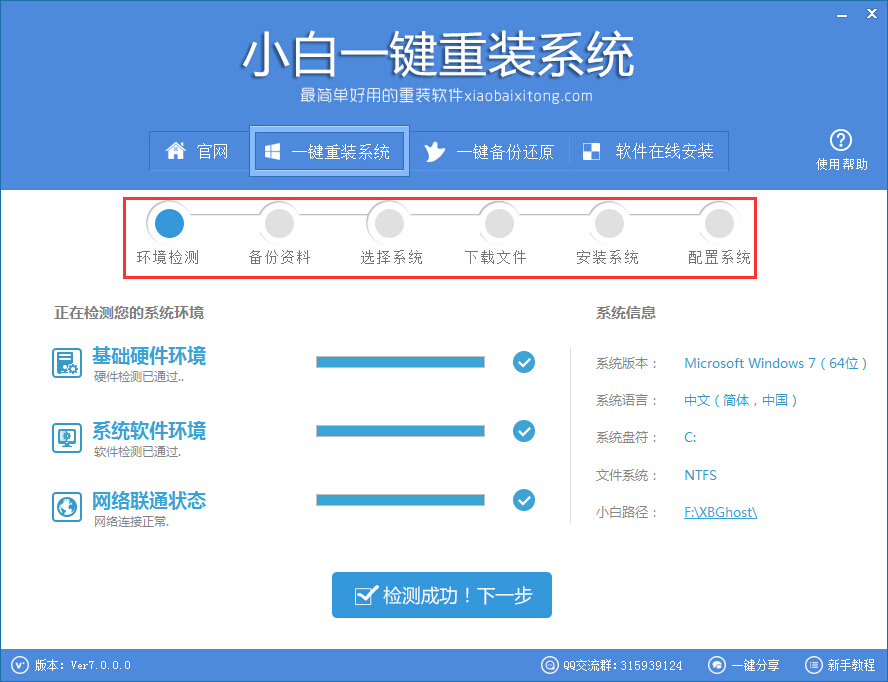 2、 下载后,双击运行程序。运行后,软件会自动检测你当前的华硕笔记本是否可以重装系统 。按软件提示进行备份资料等操作。接着到了选择系统界面,这里小白提供的都是最新的华硕笔记本重装系统系统所需要的ghost。这里小编以XP系统为例。 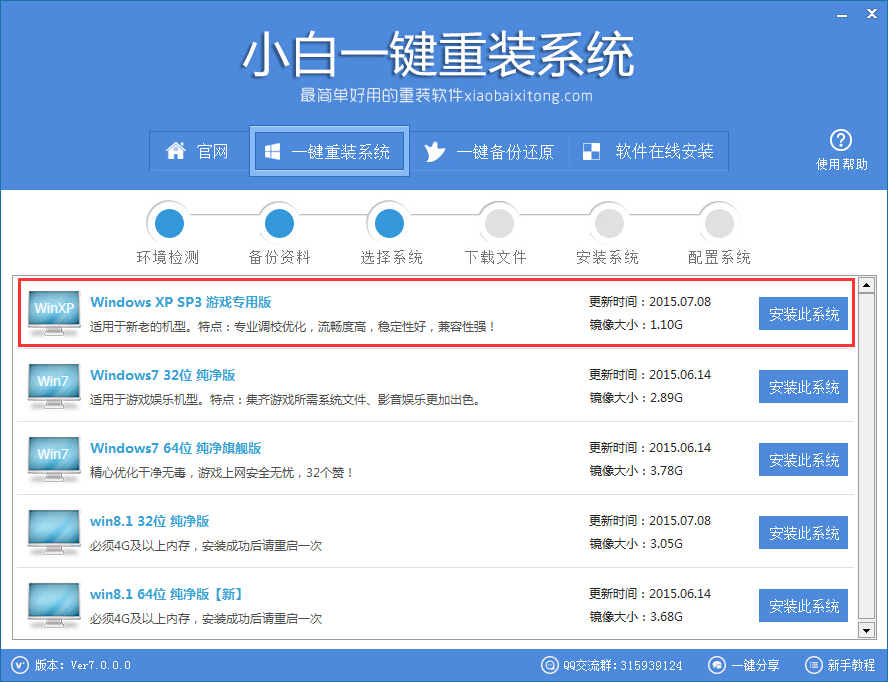 3、 点击安装此系统后,则是会先进入系统下载过程,下载快慢根据大家的网速来决定。不明白的可参考:小白一键重装系统下载速度慢 、下载不了问题。 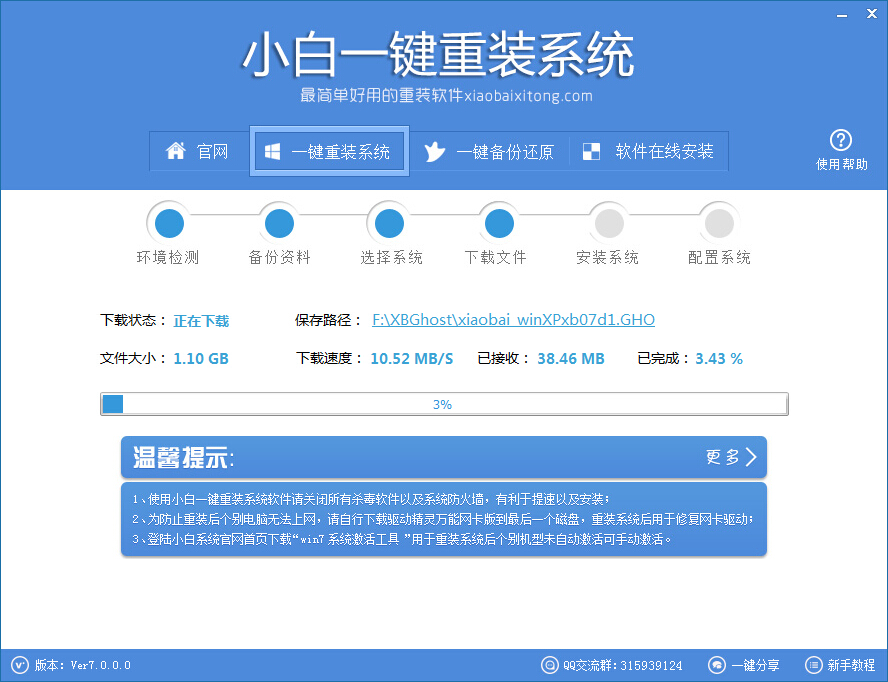 4、 下载完成之后,则是会有重启安装的提示出现,点击立即重启之后那么就是会马上进入笔记本系统重装过程了。 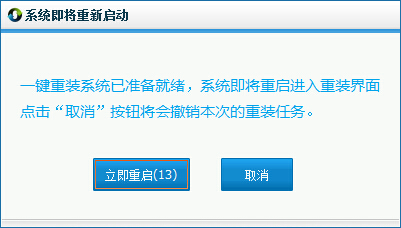 5、 安装过程大家可以看到系统还原界面,大家稍微等待一会华硕笔记本就完成重装系统了。
本文标题:华硕笔记本怎么重装?华硕笔记本系统重装步骤图解
|
- 上一篇:Win10看不到局域网电脑且服务里没有Computer Browser怎么办?
- 下一篇:没有了

谈谈您对该文章的看